הערה: מאמר זה סיים את עבודתו, ונוציא אותו משימוש בקרוב. כדי למנוע בעיות של "הדף לא נמצא", אנו מסירים את כל הקישורים שאנו מודעים להם. אם יצרת קישורים לדף זה, הסר אותם. ביחד נוכל לשמור על קישוריות תקינה באינטרנט.
השתמש בגרפיקת SmartArt כדי ליצור תרשים ארגוני במסמכי Office שלך כדי להציג את יחסי הדיווח בארגון, כגון מנהלי מחלקות ועובדים שאינם בדרג ניהולי.
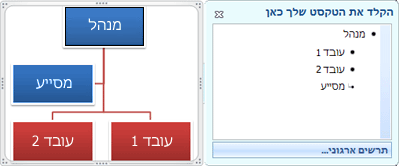
יצירת תרשים ארגוני
-
בכרטיסיה הוספה, לחץ על SmartArt > הירארכיה.
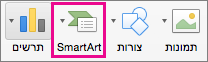
-
לחץ על פריסת תרשים ארגוני.
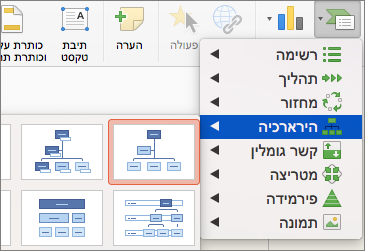
-
כדי להזין את הטקסט שלך, בצע אחת מהפעולות הבאות:
-
לחץ בתוך תיבה בגרפיקת ה- SmartArt ולאחר מכן הקלד את הטקסט.
הערה: להשגת התוצאות הטובות ביותר, השתמש באפשרות זו לאחר הוספת כל התיבות הרצויות.
-
לחץ על [טקסט] בחלונית טקסט של גרפיקת SmartArt, ולאחר מכן הקלד את הטקסט שלך.
-
העתק טקסט ממיקום או מתוכנית אחרים, לחץ על [טקסט] בחלונית טקסט של גרפיקת SmartArt ולאחר מכן הדבק את הטקסט שלך.
-
יצירת תרשים ארגוני עם טקסט ותמונות
-
במסמך, במצגת או בגיליון האלקטרוני שלך, בכרטיסיה הוספה, לחץ על SmartArt > תמונה.
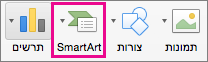
-
כדי להוסיף תמונה, בתיבה שבה ברצונך להוסיף את התמונה, לחץ על סמל התמונה, אתר את התיקיה המכילה את התמונה שבה ברצונך להשתמש, לחץ על קובץ התמונה ולאחר מכן לחץ על הוספה.

סמל תמונה -
כדי להזין את הטקסט שלך, בצע אחת מהפעולות הבאות:
-
לחץ בתוך תיבה בגרפיקת ה- SmartArt ולאחר מכן הקלד את הטקסט.
הערה: להשגת התוצאות הטובות ביותר, השתמש באפשרות זו לאחר הוספת כל התיבות הרצויות.
-
לחץ על [טקסט] בחלונית טקסט של גרפיקת SmartArt, ולאחר מכן הקלד את הטקסט שלך.
-
העתק טקסט ממיקום או מתוכנית אחרים, לחץ על [טקסט] בחלונית טקסט של גרפיקת SmartArt ולאחר מכן הדבק את הטקסט שלך.
-
הוספה או מחיקה של תיבות בתרשים הארגוני
הוספת תיבה
-
לחץ על התיבה הקיימת הקרובה ביותר למקום שבו ברצונך להוסיף את התיבה החדשה.
-
בכרטיסיה עיצוב SmartArt, לחץ על החץ לצד הוסף צורה, ולאחר מכן בצע אחת מהפעולות הבאות:
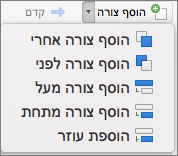
הערה: אם אינך רואה את הכרטיסיה עיצוב SmartArt, ודא שבחרת את גרפיקת ה- SmartArt.
-
כדי להוסיף תיבה באותה הרמה של התיבה שנבחרה אך אחריה, לחץ על הוסף צורה אחרי.
-
כדי להוסיף תיבה באותה רמה של התיבה שנבחרה אך לפניה, לחץ על הוסף צורה לפני.
-
כדי להוסיף תיבה ברמה אחת מעל התיבה שנבחרה, לחץ על הוסף צורה מעל.
התיבה החדשה מקבלת את המיקום של התיבה שנבחרה, והתיבה שנבחרה וכל אחת מהתיבות הנמצאות ישירות מתחתיה נסוגות ברמה אחת.
-
כדי להוסיף תיבה ברמה אחת מתחת לתיבה שנבחרה, לחץ על הוסף צורה מתחת.
-
כדי להוסיף תיבת עוזר, לחץ על הוסף עוזר.
תיבת העוזר נוספת מעל התיבות האחרות באותה רמה בגרפיקת ה- SmartArt, אך היא מוצגת בחלונית טקסט אחרי התיבות האחרות באותה רמה.
לחיצה על הוסף עוזר זמינה עבור פריסות תרשים ארגוני בלבד. היא אינה זמינה עבור פריסות הירארכיה, כגון הירארכיה.
-
מחיקת תיבה
כדי למחוק תיבה לחץ על גבול התיבה שברצונך למחוק ולאחר מכן הקש Delete.










